win10如何更改本地用户名 Win10修改用户名的步骤
更新时间:2024-07-26 11:59:58作者:yang
在使用Windows 10操作系统时,有时候我们会需要更改本地用户名,这可能是因为我们想要个性化我们的账户,或者是因为旧的用户名不再适用。无论是什么原因,更改本地用户名是一个简单而且快捷的过程。在本文中我们将介绍如何在Win10操作系统中修改本地用户名的步骤,让您轻松实现您的需求。
Win10改用户名的方法
1、首先按下快捷键“win+r”打开运行,输入“control”。
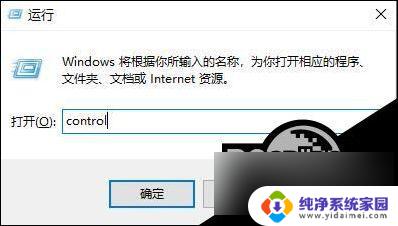
2、点击用户帐户。
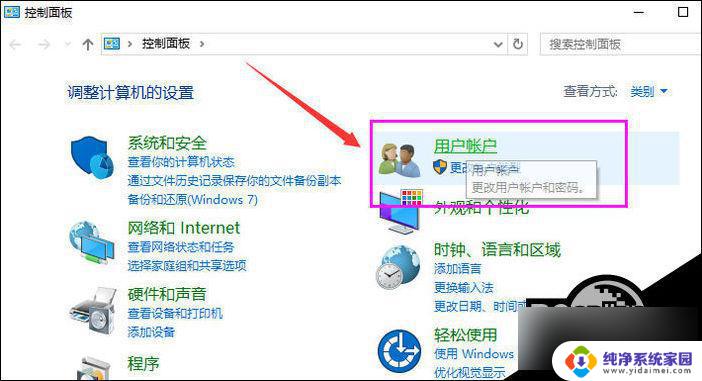
3、选择更改帐户类型。
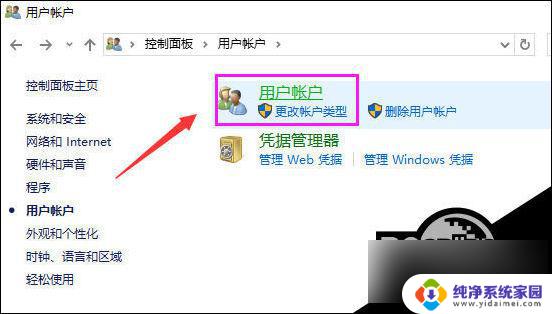
4、选择更改账户名称。
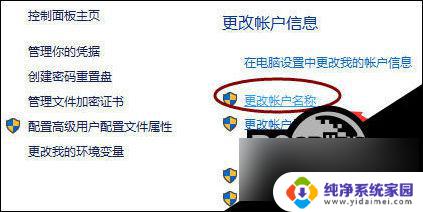
5、输入你想取的用户名,然后点击更改名称按钮。
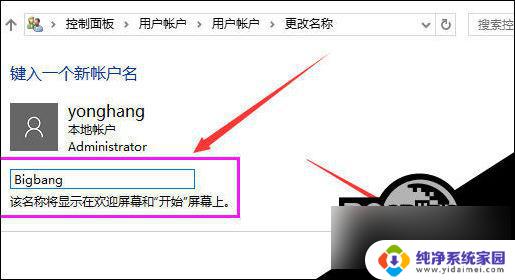
以上就是win10如何更改本地用户名的全部内容,有遇到相同问题的用户可参考本文中介绍的步骤来进行修复,希望能够对大家有所帮助。
win10如何更改本地用户名 Win10修改用户名的步骤相关教程
- windows修改本地用户名 Win10怎么更改本地用户的登录名称
- win10系统用户名称如何修改 win10更改用户名的步骤
- 更改win10 本地用户名 win10修改用户名教程
- win10更换本地账户名称 如何在Win10上更改本地用户账户名称
- win10更改开机用户名 win10电脑更改开机用户名步骤
- win10如何修改账户名称 win10怎么更改用户账户名
- win10登录用户名怎么更改 win10如何修改登录用户名
- 笔记本电脑win10用户名怎么改 win10如何修改用户名
- 如何更改系统用户名 Win10系统如何修改用户名
- 怎么更改win10的用户名 如何在Win10系统中更改用户名
- 怎么查询电脑的dns地址 Win10如何查看本机的DNS地址
- 电脑怎么更改文件存储位置 win10默认文件存储位置如何更改
- win10恢复保留个人文件是什么文件 Win10重置此电脑会删除其他盘的数据吗
- win10怎么设置两个用户 Win10 如何添加多个本地账户
- 显示器尺寸在哪里看 win10显示器尺寸查看方法
- 打开卸载的软件 如何打开win10程序和功能窗口